Win10搜索无法使用怎么办?Win10搜索功能无法使用的解决方法
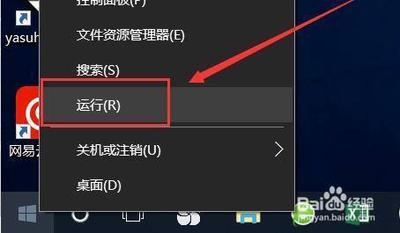
一、通过设置WindowsSearch服务解决
- 通过计算机管理设置
- 右键单击【此电脑】图标,在弹出的菜单栏中点击【管理】选项。
- 在打开的【计算机管理】窗口中,点击【服务和应用程序】选项,再在下拉列表中双击【服务】选项。
- 在右侧页面中找到并右键单击【WindowsSearch】选项,点击【属性】。将【启动类型】设置为【自动】,然后依次点击【应用 - 确定】选项。
- 再次右键单击【WindowsSearch】选项,点击【重新启动】。
- 通过运行命令设置
- 按下Win+R键,打开“运行”对话框,输入“services.msc”并回车,找到“WindowsSearch”服务。
- 将其启动类型修改为“自动”,然后右键选择“重新启动”该服务。
二、对Indexed目录进行操作
- 按Win+R打开运行,输入“%LocalAppData%\Packages\windows.immersivecontrolpanel_cw5n1h2txyewy\LocalState”回车。
- 在打开的文件夹中右键单击Indexed目录 - 属性,点击“高级”。
三、修改注册表
- 右键开始菜单,打开运行,输入“regedit”,点击确定。
- 打开HKEY_CURRENT_USER\Software选项,随后进入Microsoft\Windows\CurrentVersion\Policies\Explorer位置。
- 双击打开其中NOFIND注册表,将其中数值数据改为确定即可使用电脑搜索功能。
四、设置文件夹选项
- 找到桌面上的此电脑图标,右键,在打开的菜单中,选择属性选项。
- 在打开的系统页面,依次单击上方的工具 - 文件夹选项。
- 在打开的窗口中,上方切换到搜索选项下,然后将搜索方式下方的选项打上勾,点击确定。
本篇文章所含信息均从网络公开资源搜集整理,旨在为读者提供参考。尽管我们在编辑过程中力求信息的准确性和完整性,但无法对所有内容的时效性、真实性及全面性做出绝对保证。读者在阅读和使用这些信息时,应自行评估其适用性,并承担可能由此产生的风险。本网站/作者不对因信息使用不当或误解而造成的任何损失或损害承担责任。
